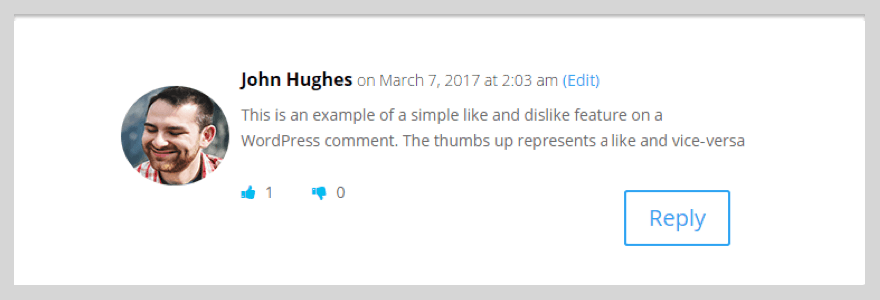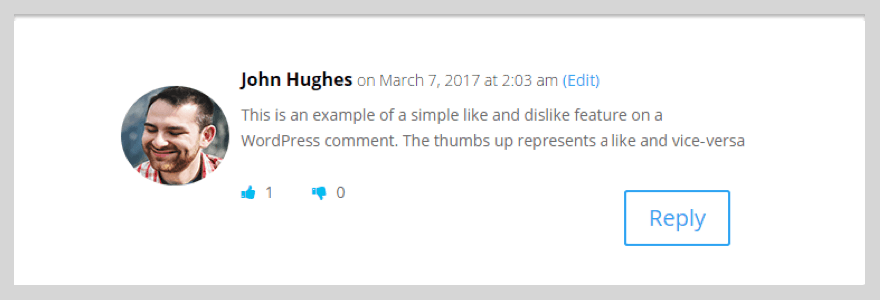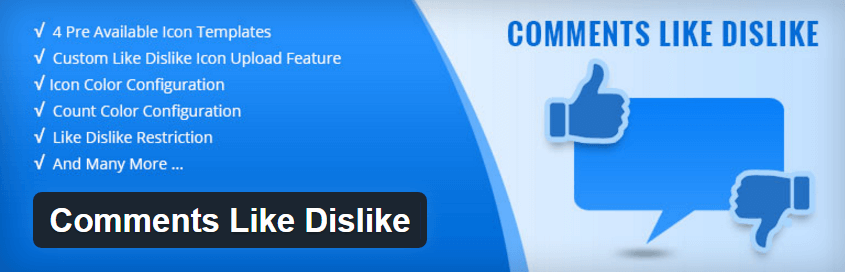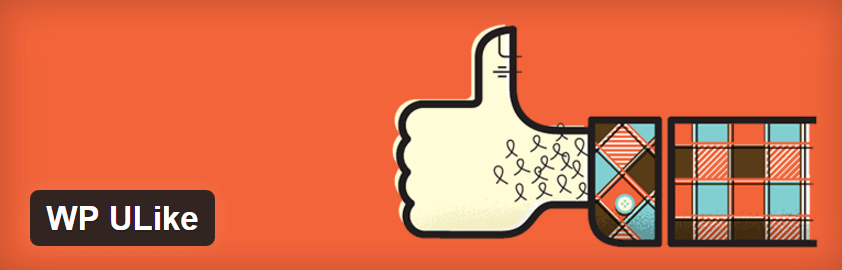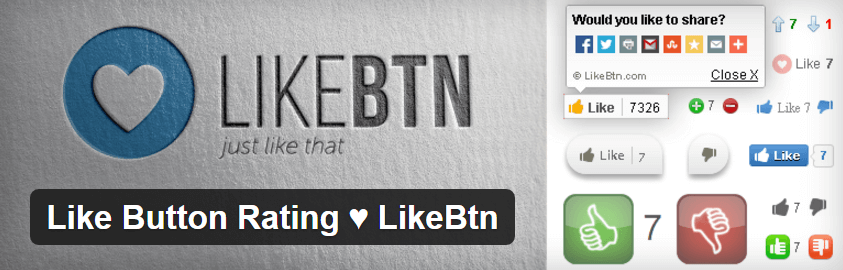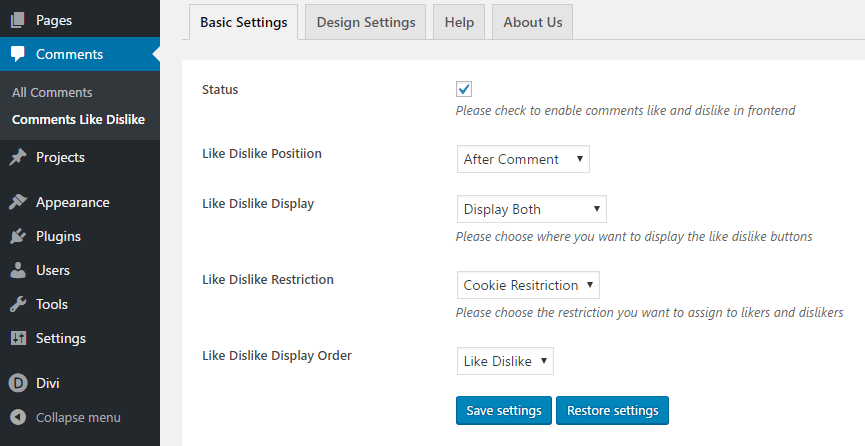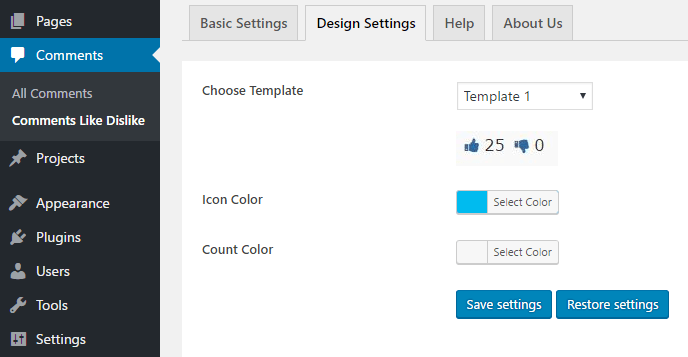De nos jours, presque tout le monde fait partie des médias sociaux, et » réagir » aux articles en utilisant les fonctionnalités intégrées des différents réseaux fait partie intégrante de l’expérience. Cependant, alors que WordPress inclut une pléthore de moyens d’interagir avec le contenu, il n’inclut pas cette fonctionnalité par défaut.
Une simple fonctionnalité de type « j’aime » et « je n’aime pas » peut permettre à vos utilisateurs de s’engager davantage avec votre contenu et ses commentaires. De plus, il est très facile de l’ajouter à votre site Web WordPress, et c’est ce que nous allons vous apprendre à faire dans cet article. Cependant, nous serions négligents si nous ne parlions pas d’abord de l’importance de ces fonctionnalités !
Pourquoi vous devriez ajouter les fonctions » J’aime » et » J’aime pas » aux commentaires de WordPress ?
Bien que nous ayons précédemment exploré l’utilité de l’ajout d’une fonctionnalité de style réactionnel à votre site Web WordPress, parfois un simple système de like ou dislike est tout ce dont vous avez besoin. Il est simple à comprendre pour les non-initiés, et ne dominera pas vos commentaires :
Un exemple de boutons « like » et « dislike » en action.
Dans la plupart des cas, les boutons « J’aime » et « J’aime pas » sont plus que suffisants pour exprimer les réactions à tout type de contenu. De plus, ils peuvent vous permettre d’augmenter l’engagement sur votre site WordPress en offrant aux utilisateurs qui n’interagiraient pas autrement avec votre contenu un moyen peu contraignant de le faire.
Pour prendre un exemple, on pourrait dire que le taux de ceux qui commentent vos articles par rapport au nombre de ceux qui les lisent réellement est généralement très faible. Plusieurs facteurs peuvent influencer ce résultat, comme le sujet général ou l’absence d’un appel à l’action convaincant. Cependant, offrir aux utilisateurs un moyen simple de participer à tous vos messages (quel que soit leur degré d’intérêt pour le contenu) peut être efficace.
En outre, d’autres lecteurs pourraient se sentir plus enclins à partager votre contenu s’ils voient un nombre élevé de likes. En ce qui nous concerne, il s’agit d’une fonctionnalité qui présente très peu d’inconvénients.
3 plugins géniaux pour ajouter des commentaires « Like » et « Dislike » dans WordPress
La meilleure façon (et la plus rapide !) d’ajouter la fonctionnalité « J’aime » et « J’aime pas » à WordPress est d’utiliser un plugin. Comme c’est généralement le cas avec WordPress, il y a plusieurs options disponibles pour faire le travail, chacune d’entre elles apportant quelque chose de différent à la table.
Dans cette section, nous allons découvrir trois des meilleures options pour ajouter des commentaires positifs et négatifs dans WordPress, et ce qui les rend différentes. Commençons par le haut.
1. Comments Like Dislike
En ce qui concerne les plugins, les choses ne peuvent pas être beaucoup plus simples que Comments Like Dislike. Cet outil vous permet d’ajouter une fonction » j’aime » et » j’aime pas » à vos commentaires à l’aide d’une simple bascule, et il offre peu d’options supplémentaires. Cependant, vous pouvez modifier les couleurs, choisir parmi quatre modèles préétablis et lutter contre les votes indésirables.
Si vous êtes à la recherche d’une option simple, cette solution sera probablement la bonne pour vous. Cela dit, le nombre d’installations actives (et par conséquent le nombre d’avis) est faible, il est donc préférable d’attendre un peu avant d’opter pour cette solution.
Caractéristiques principales :
- Permet de personnaliser la position de vos icônes d’appréciation et d’aversion.
- Offre plusieurs jeux d’icônes.
- Vous permet d’ajouter les deux fonctions (aimer et ne pas aimer) ensemble ou séparément.
- Comprend des paramètres de restriction pour éviter les votes indésirables.
Prix : Gratuit | Plus d’informations
2. WP ULike
WP ULike est une solution complète de like et dislike pour WordPress, BuddyPress et bbPress (entre autres). Il vous permet d’ajouter cette fonctionnalité aux articles, pages, commentaires et même aux messages du forum.
De plus, ce plugin inclut également des journaux détaillés et des rapports analytiques de toutes les activités de like et dislike sur votre site. Si vous êtes le genre de personne qui aime avoir une grande variété d’options disponibles pour personnaliser vos plugins, c’est un bon choix pour vous.
Caractéristiques principales :
- Prend en charge WordPress, BuddyPress et bbPress (entre autres).
- Comprend des journaux détaillés et des statistiques d’utilisation.
- Est livré avec un système de notification pour vous aider à rester au courant de toute activité.
- Vous permet d’utiliser des shortcodes pour ajouter des boutons » like » et » dislike » presque partout sur votre site.
- Comprend plusieurs widgets.
Prix : Gratuit | Plus d’informations
3. Like Button Rating
Parmi tous les plugins que nous avons couverts jusqu’à présent, aucun n’offre plus d’options de conception que Like Button Rating. Il emballe plus de 25 styles différents pour vos boutons like et dislike, y compris des classiques inspirés du design de Facebook ainsi que des options plus éclectiques.
Cet outil est entièrement compatible avec WordPress, BuddyPress, bbPress et WooCommerce. Enfin, il vous permet également de personnaliser chaque aspect des styles de vos boutons à l’aide de CSS si vous aimez vous salir les mains avec le code.
Caractéristiques principales :
- Comprend plus de 25 styles différents pour vos boutons.
- Fonctionne avec WordPress, BuddyPress, bbPress et WooCommerce.
- Comprend un système de rapport en temps réel avec des statistiques de base.
- Supporte les shortcodes pour un meilleur contrôle de l’emplacement de vos boutons.
Prix : Options gratuites et premium disponibles | Plus d’informations
Comment ajouter des commentaires J’aime et Je n’aime pas dans WordPress
Comme nous l’avons mentionné précédemment, l’utilisation d’un plugin est le moyen le plus efficace d’ajouter cette fonctionnalité à tout site WordPress. Pour les besoins de cet exemple, nous nous en tiendrons à Comments Like Dislike car il offre une configuration rapide et presque sans friction. De plus, ce plugin fonctionne parfaitement avec Divi.
Une fois que vous avez installé Comments Like Dislike, allez dans l’onglet Plugins sur votre tableau de bord WordPress et cliquez sur l’option Settings juste en dessous de son nom. Sur l’écran suivant, vous trouverez les principales options de configuration du plugin :
Comme vous pouvez le voir, ce processus ne devrait pas vous prendre plus de quelques minutes. Il suffit d’activer l’option Statut , de choisir une position pour vos boutons, de décider lesquels afficher, de sélectionner leur ordre et de définir des restrictions si vous le souhaitez. Cette dernière option est nécessaire pour éviter le spam, et elle vous permet de désactiver la répétition des likes ou dislikes en fonction des cookies ou de l’adresse IP.
Une fois que vous avez réglé les options initiales, vous pouvez choisir un style pour vos boutons en cliquant sur l’onglet » Paramètres de conception » situé en haut de la page :
Tout d’abord, vous devez choisir un modèle pour vos boutons parmi les quatre choix disponibles, bien que le plugin prenne également en charge les icônes personnalisées comme boutons au cas où vous voudriez être un peu plus créatif.
Ensuite, choisissez une couleur pour vos boutons et le nombre de chiffres qui apparaîtra à côté d’eux. Lorsque vous avez terminé, cliquez sur Enregistrer les modifications et observez votre travail sur la page d’accueil. C’est tout – nous vous avions dit que ce serait rapide !
Conclusion
L’ajout d’une fonction « j’aime » et « je n’aime pas » à vos commentaires WordPress peut sembler sans importance, mais elle peut avoir un impact important en termes d’engagement. De plus, cela fournira à vos utilisateurs un moyen supplémentaire d’interagir les uns avec les autres et de susciter des conversations – qu’est-ce qu’on ne peut pas aimer ?
Le plus intéressant est que l’ajout de cette fonctionnalité à WordPress est remarquablement simple. Tout ce que vous avez à faire est de choisir le bon plugin pour le travail, comme par exemple :
- Plugin Comments Like Dislike : Un outil simple qui permet d’activer rapidement les fonctionnalités d’appréciation et d’aversion.
- WP ULike : Ce plugin approfondi offre des journaux détaillés et des fonctions analytiques.
- Like Button Rating : L’option parfaite si vous recherchez un large éventail de styles de boutons.
Vous avez des questions sur la façon d’ajouter une option » J’aime » et » J’aime pas » aux commentaires sur WordPress ? Abonnez-vous et posez vos questions dans la section des commentaires ci-dessous !